1、在Maven的pom.xml配置jetty的插件
<plugin>
<groupId>org.eclipse.jetty</groupId>
<artifactId>jetty-maven-plugin</artifactId>
<version>9.3.6.v20151106</version>
<executions>
<!-- 在 integration-test 的 pre 阶段启动 jetty -->
<execution>
<id>start-jetty</id>
<phase>pre-integration-test</phase>
<goals>
<goal>run</goal>
</goals>
</execution>
<!-- 在 integration-test 的 post 阶段关闭 jetty -->
<execution>
<id>stop-jetty</id>
<phase>post-integration-test</phase>
<goals>
<goal>stop</goal>
</goals>
</execution>
</executions>
</plugin>
若Jetty版本低于7.0,则groupId 和 artifactId两个节点的值为如下:
<groupId>org.morthay.jetty</groupId>
<artifactId>maven-jetty-plugin</artifactId>
2、使用Maven启动 jetty
方法一:启动控制台,将当前目录设置为项目所在根目录,执行:mvn jetty:run
方法二:在IDE中对指定项目配置Maven使用如下命令启动:jetty:run,以Eclipse为例,见下图。配置完毕之后,下次就可以选择菜单项Maven build运行了。
下图中通过 “Browse Workspace” 选择所要调试的项目设置调试基本目录,在Goals中输入jetty:run,然后选择Source标签页
在Source标签页点击Add添加需要调试的项目。

设置完毕后,点击下方的“DEBUG”按钮进入调试状态。
配置完毕之后,下次就可以选择项目快捷菜单项Maven build运行了。










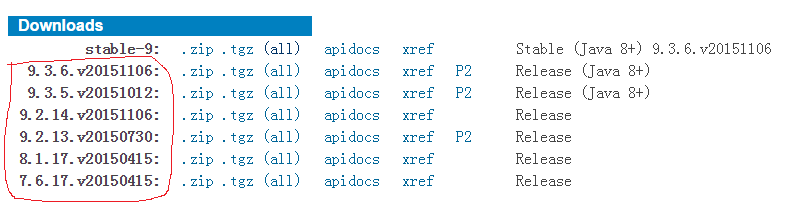
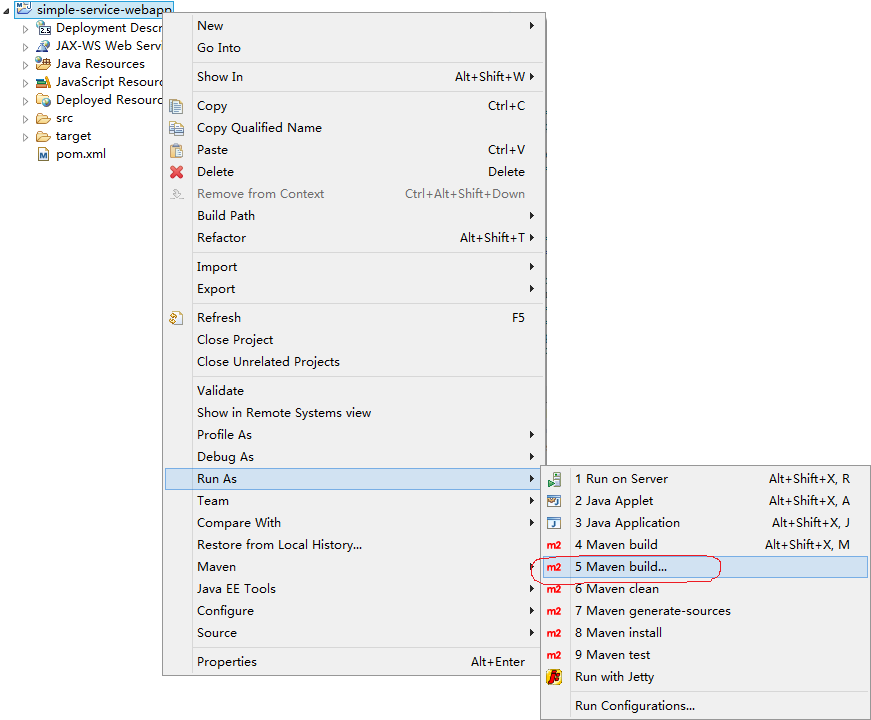
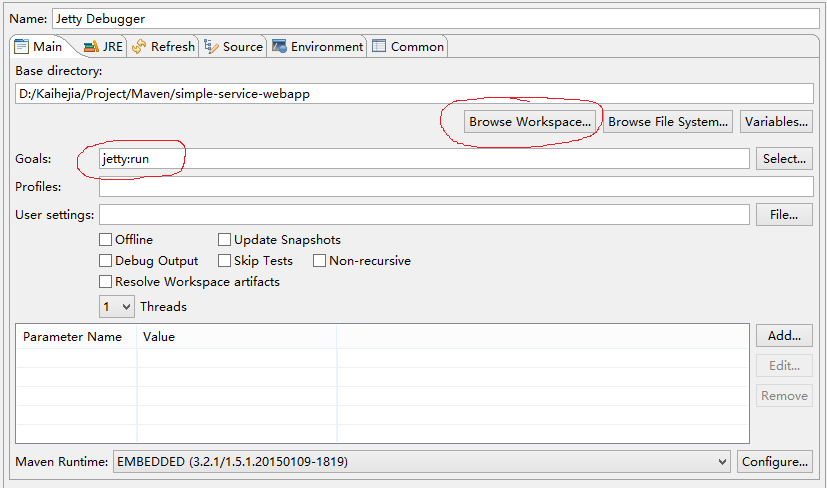
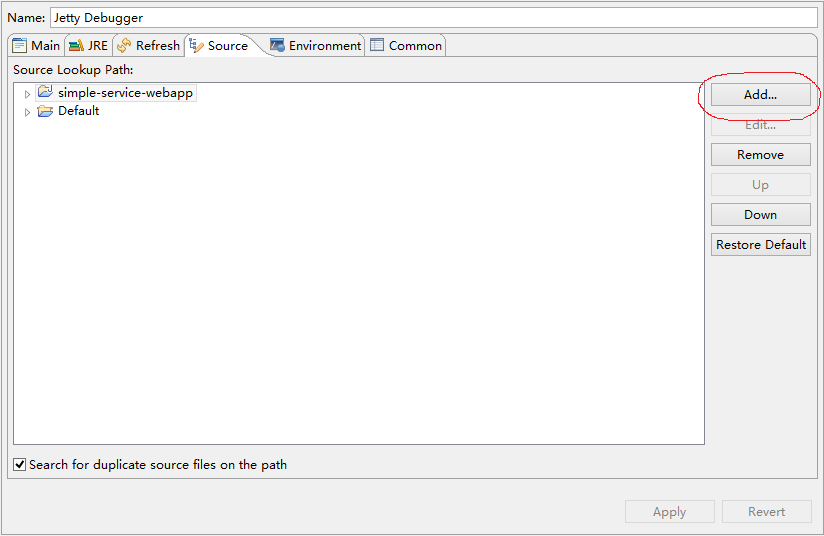














 493
493

 被折叠的 条评论
为什么被折叠?
被折叠的 条评论
为什么被折叠?








